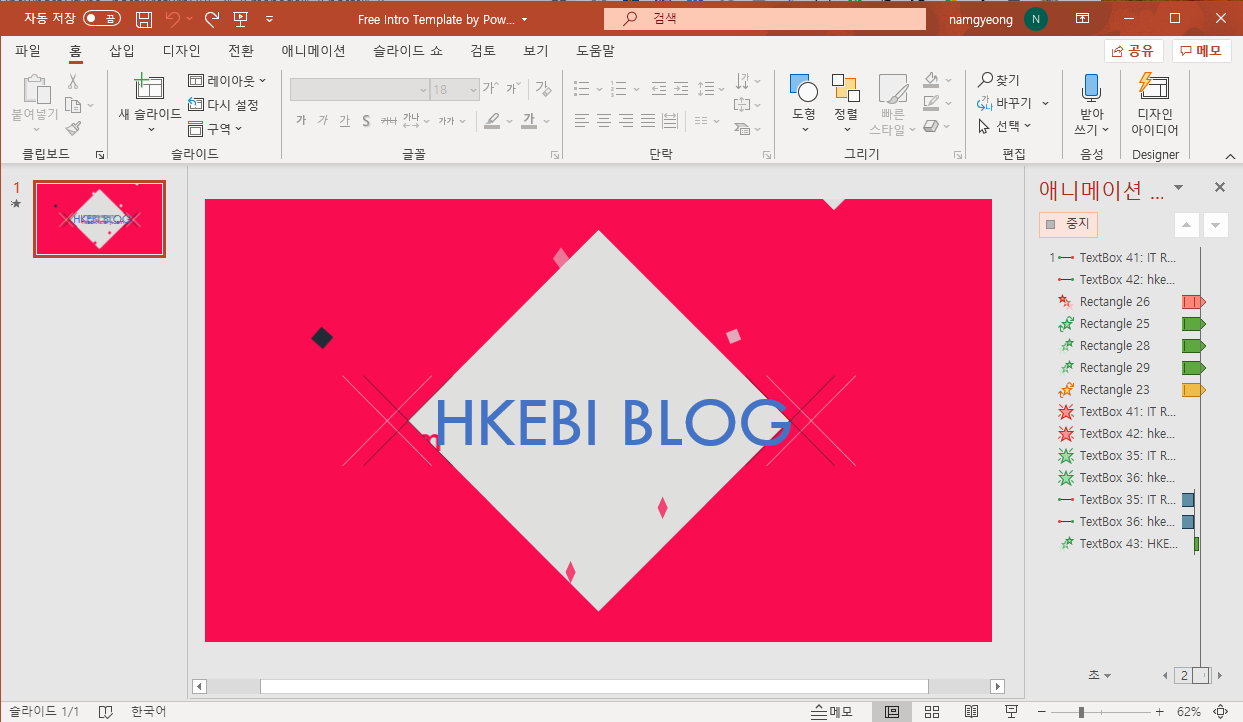파워포인트로 인트로 동영상 만드는 방법
IT,PC,모바일,스마트폰 정보와 팁 그리고 제품리뷰와 생활정보
파워포인트로 인트로 동영상 만드는 방법
유튜브에 영상을 올리시는 분들 보면 많은 분들이 초반에 채널 인트로 영상 부분이 들어 갑니다. 인트로 영상을 무료로 만들어 주는 사이트도 있지만 직접 아주 쉬운 방법으로 멋지게 만들수 있는 방법이 있어 포스팅 해보려고 합니다. 우리가 흔히 프리젠테이션에 사용하는 파워포인트를 이용해서 아주 간단하면서도 쉽게 멋진 인트로 영상을 만들수가 있습니다.
어떤 분들은 파워포인트를 이용해서 유튜브 영상을 만드시는 분들도 계신다고 하시더라구요. 그만큼 파워포인트를 잘만 사용한다면 영상 제작용 툴로 사용을 해도 괜찮습니다. 그래서 이번 포스팅에서는 파워포인트로 인트로 동영상 만드는 방법에 대해서 간단하게 알아 보려고 합니다.
이번 포스팅에서는 자세한 방법까지는 아니고 어떤 형식으로 영상을 만들수 있는지만 알아 보려고 하는데요, 파워포인트 프리젠테이션을 동영상으로 만들고 싶으신 분들도 참고 하시면 좋을거 같네요.
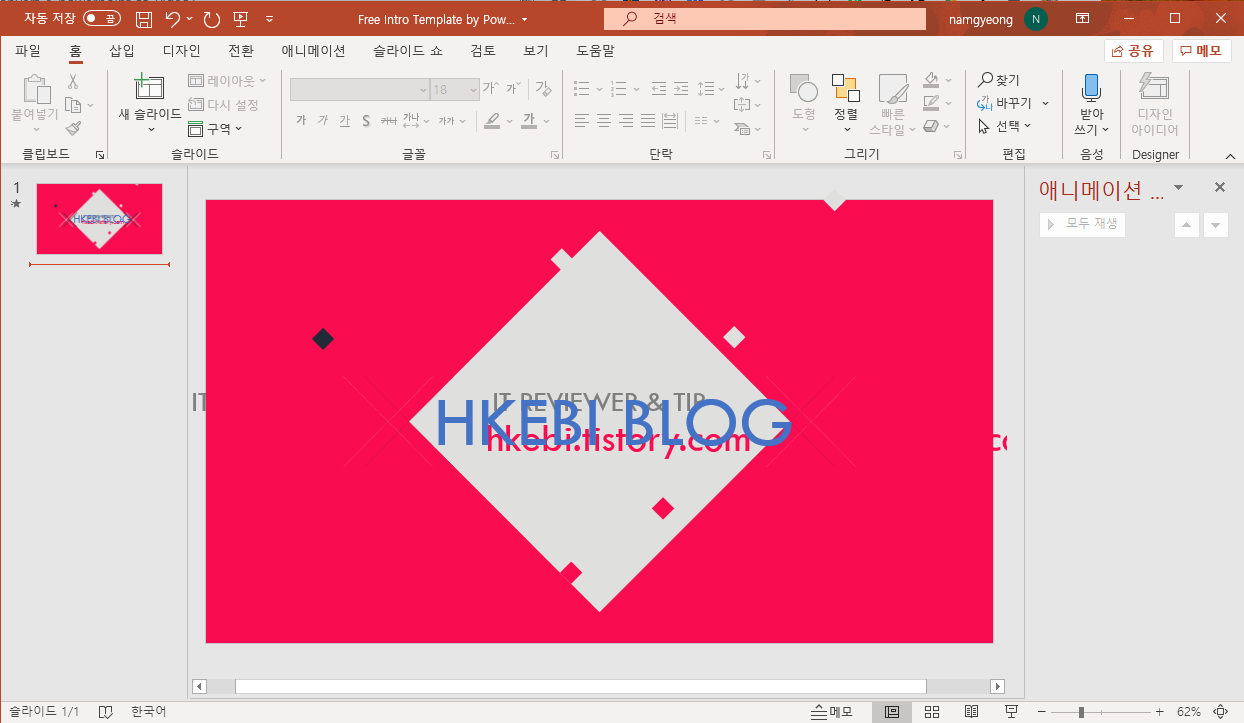
일단 파워포인트를 이용해서 인트로 영상을 만드는 방법은 바로 파워포인트의 애니메이션 기능을 활용 하는건데요. 파워포인트의 애니메이션 기능을 잘만 이용하면 정말 화려하면서도 멋진 영상을 만들어 낼수가 있습니다.
애니메이션 기능은 몇번 사용하시다 보면 금방 방법을 알수 있으실거에요. 그리고 애니메이션 관련해서 구글같은곳에서 검색을 하시면 다양한 템플릿이 나오니 그것들을 활용하셔도 괜찮을거 같습니다.
일단 애니메이션을 이용해서 대략적인 인트로 영상을 만들어 냅니다. 저도 인터넷에서 템플릿 받아서 활용을 해보았는데요. 생각보다 쉽더라구요. 이렇게 애니메이션을 이용해서 어느정도 만들었으면 이제 동영상으로 만들기만 하시면 됩니다.
동영상을 만들기 위해서는 파워포인트의 내보내기를 활용 하시면 됩니다. 아래 보시는 거서럼 파일 메뉴를 눌러 보시면 "내보내기" 메뉴가 있는걸 보실수가 있습니다.
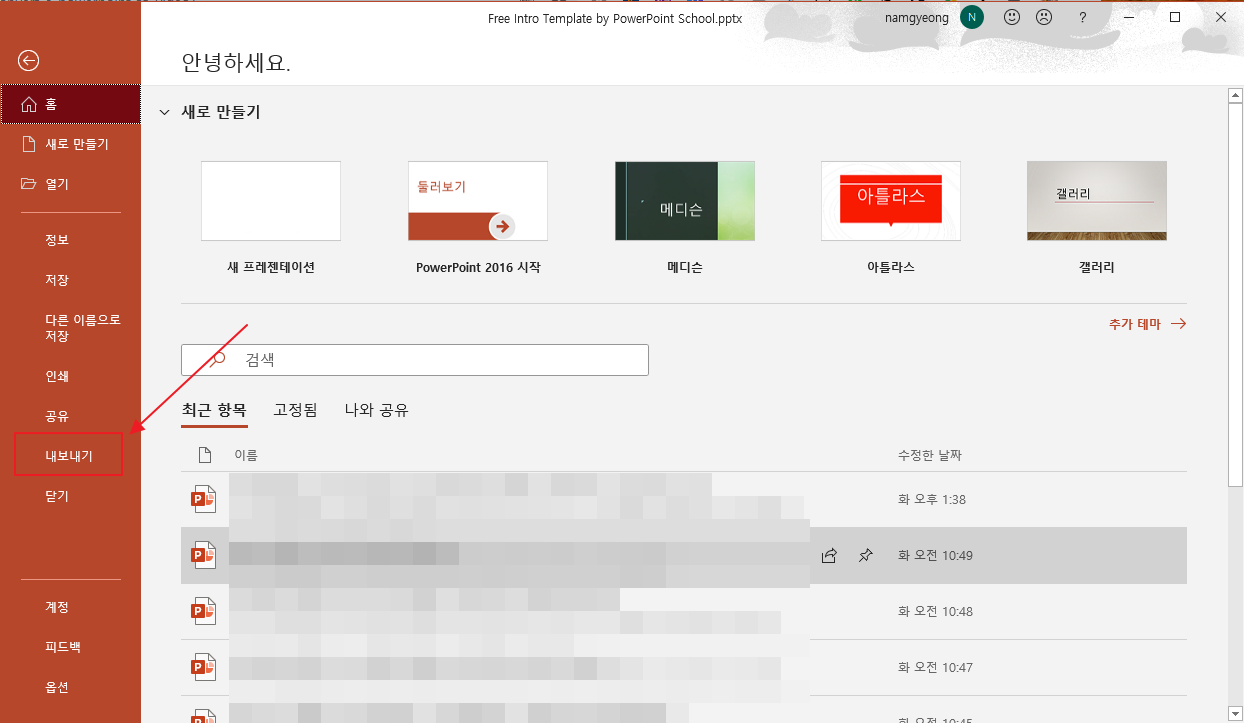
내보내기 메뉴를 클릭을 해보시면 아래처럼 "비디오 만들기" 라는 메뉴가 보이실거에요. 이 비디오 만들기 메뉴를 활용하면 프리젠테이션이 바로 비디오로 생성이 되는걸 볼수가 있습니다. 프리젠테이션이 끝날때까지 기다리는건 아니고 바로 파일로 저장이 됩니다.
그리고 필요하다면 설명을 추가로 넣을수도 있습니다. 유튜브 채널에 올리실때 이걸 활용하시면 쉽게 영상을 만들수가 있을거 같더라구요. 해상도도 필요하시다면 변경이 가능합니다. 표준, HD, FULL HD, Ultra HD 를 지원을 하고 있습니다.
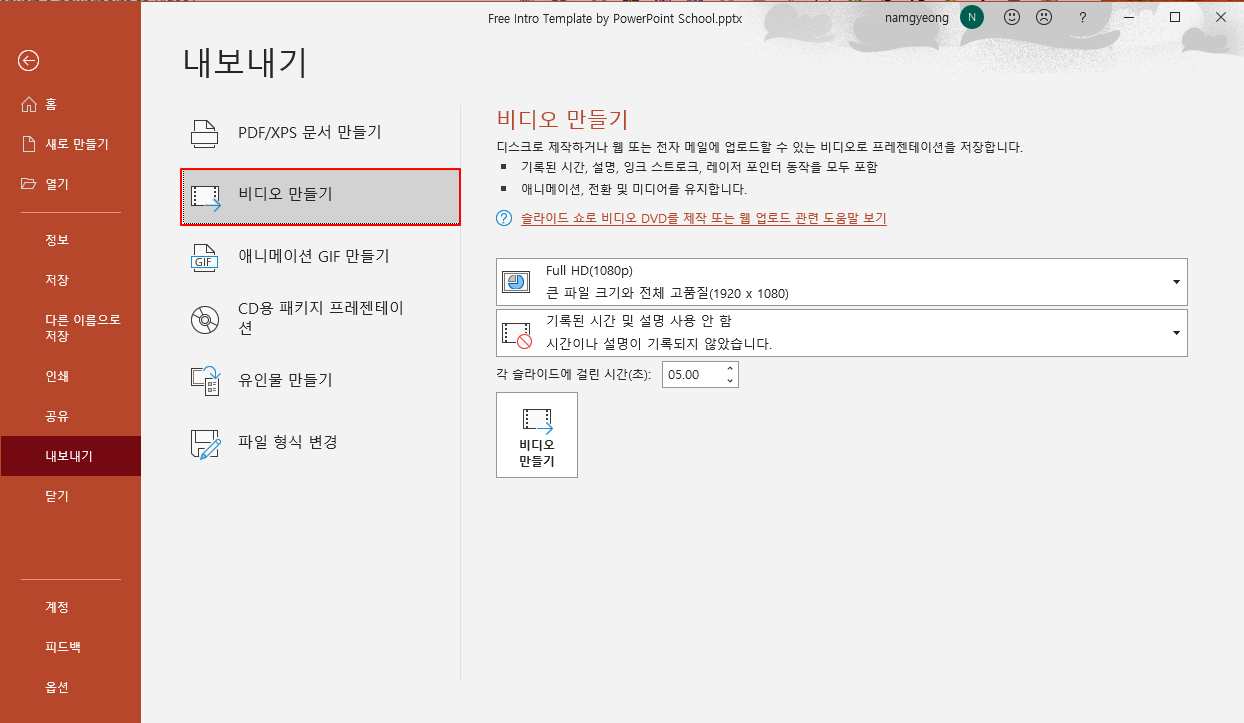
아래에 "비디오 만들기" 버튼을 누르시고 잠시만 기다려 주시면 PPT 프리젠테이션이 영상으로 만들어진걸 눈으로 확인 하실수가 있을거에요. 인터넷에 검색을 해보니 템플릿도 있어서 간단하게 만들어본 영상입니다. 여기에 필요하시다면 추가로 애니메이션을 추가 하거나 이런 형태로 만드시면 멋진 나만의 인트로가 완성이 될거 같네요.
그리고, 효과음이나 배경화면도 적절히 넣어서 활용하시면 좋을거 같네요. 이상으로 파워포인트를 영상으로 만드는 방법에 대해서 알아 보았어요. 이제막 유튜브를 시작 하시거나, 어떻게 동영상을 만들지 갑갑하셨던분.. 아니면 나만의 인트로 영상을 만들고 싶은 분들은 참고 하셔서 활용해 보시기 바랍니다.
여기까지 포스팅을 보아주셔서 감사합니다. 도움이 되셨다면 하단에 있는 구독 & 공감 & 댓글 많이 부탁 드려요~